記事内に広告が含まれています。
Private Internet Access(PIA VPN)の使い方とカスタマイズ方法を徹底解説!

Private Internet Accessは、高度なセキュリティとリーズナブルな価格が特徴で、とくにプライバシー保護に重点を置くユーザーにおすすめのVPNサービスです。
洗練されたインターフェースの専用アプリは、利用スタイルに応じてさまざまなカスタム設定が可能となっています。
しかし、セキュリティ機能が豊富がゆえ、はじめて利用する人は若干難しく感じるかもしれません。
この記事では、Private Internet Accessの基本的な使い方や、カスタマイズ方法をわかりやすく解説します。
Private Internet Accessの基本的な使い方をマスターしたい方や、機能を最大限活用したい方は必見です!

- NTT西日本でMacのサーバ構築やネットワークSEを歴任
- WiFiやセキュリティを活用したネットワークソリューションが専門
- 現在は情報通信関連の研究機関に従事する傍らブログを執筆中
PIA VPNの主なセキュリティ機能
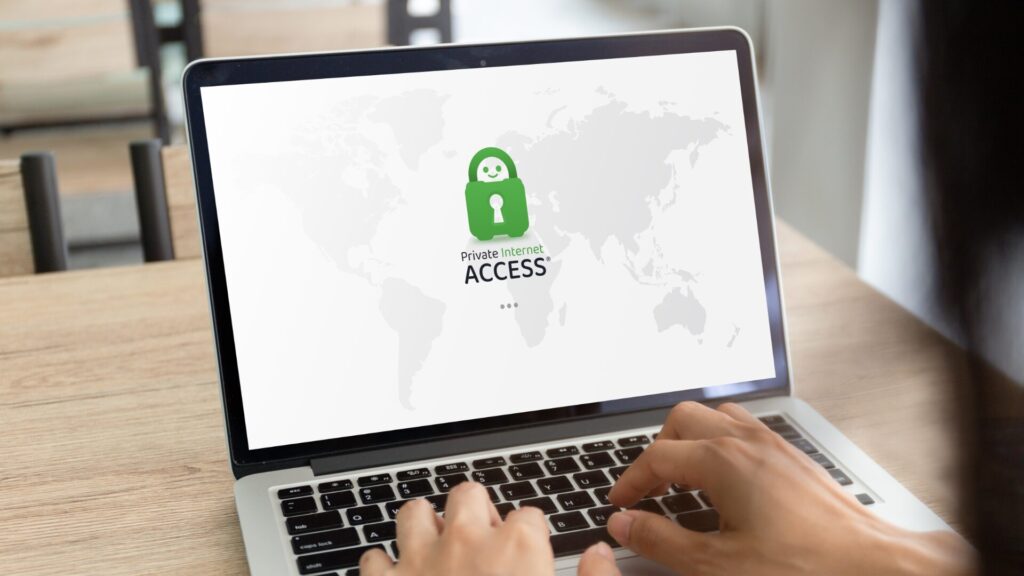
Private Internet Accessでは、さまざまなセキュリティ機能が標準装備されています。
どのセキュリティ機能を利用するかは、専用アプリを使って設定できます。
以下に、Private Internet Accessで利用できる主なセキュリティ機能を紹介します。
キルスイッチ
キルスイッチは、VPN が切断された場合にインターネット接続をブロックまたは強制終了する機能です。キルスイッチを有効にすれば、意図せずVPNが無効になっても、データが漏洩するリスクが低減します。
広告ブロック
DNSベースの広告ブロッカー「MACE」を使えば、オンライン広告やトラッカー、マルウェアから大切なデバイスを保護します。
スプリットトンネリング
スプリットトンネリングは、VPN保護する通信と保護しない通信をコントロールする機能です。VPN通信するアプリを選んでカスタマイズすることができます。
マルチホップ
VPNマルチホップはダブルVPNとも呼ばれ、2つの異なるVPNサーバーを経由して接続することを可能にする機能です。マルチホップを有効にすると、よりトラッキング(追跡)されにくくなるため、プライバシー保護が強化されます。
これらのほかにも、さまざまな機能が利用できます。Private Internet Accessのサービス詳細は、下記の記事でまとめています。

専用アプリの基本的な使い方

Private Internet Accessは、専用アプリをインストールするだけで、基本的なVPN機能を利用できます。
ここでは、基本的なVPN接続方法を紹介します。
はじめてアプリを起動すると、以下の画面が表示されます。画面下の「ログイン」を選択します。
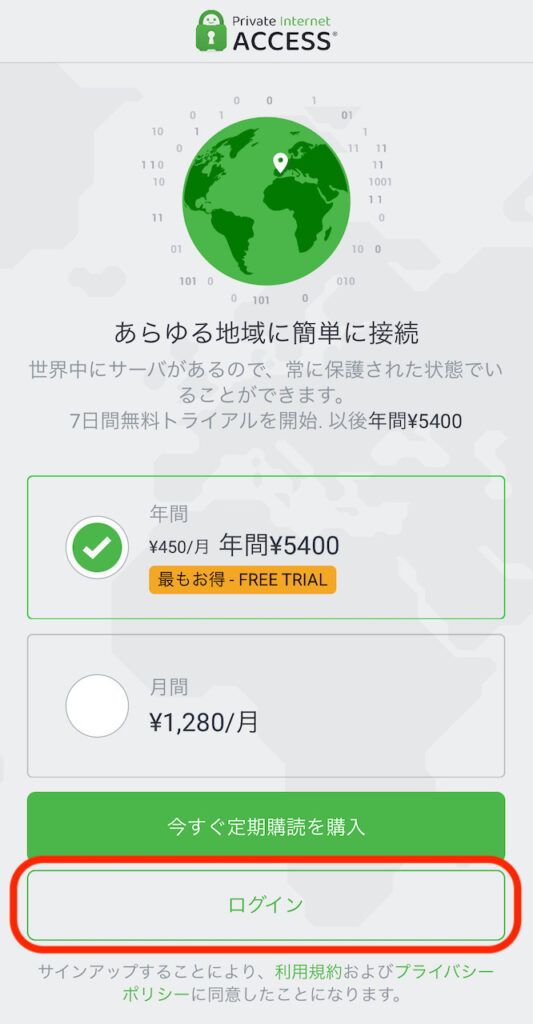
登録完了メールに記載された「ユーザー名」と「パスワード」を入力し、ログインします。
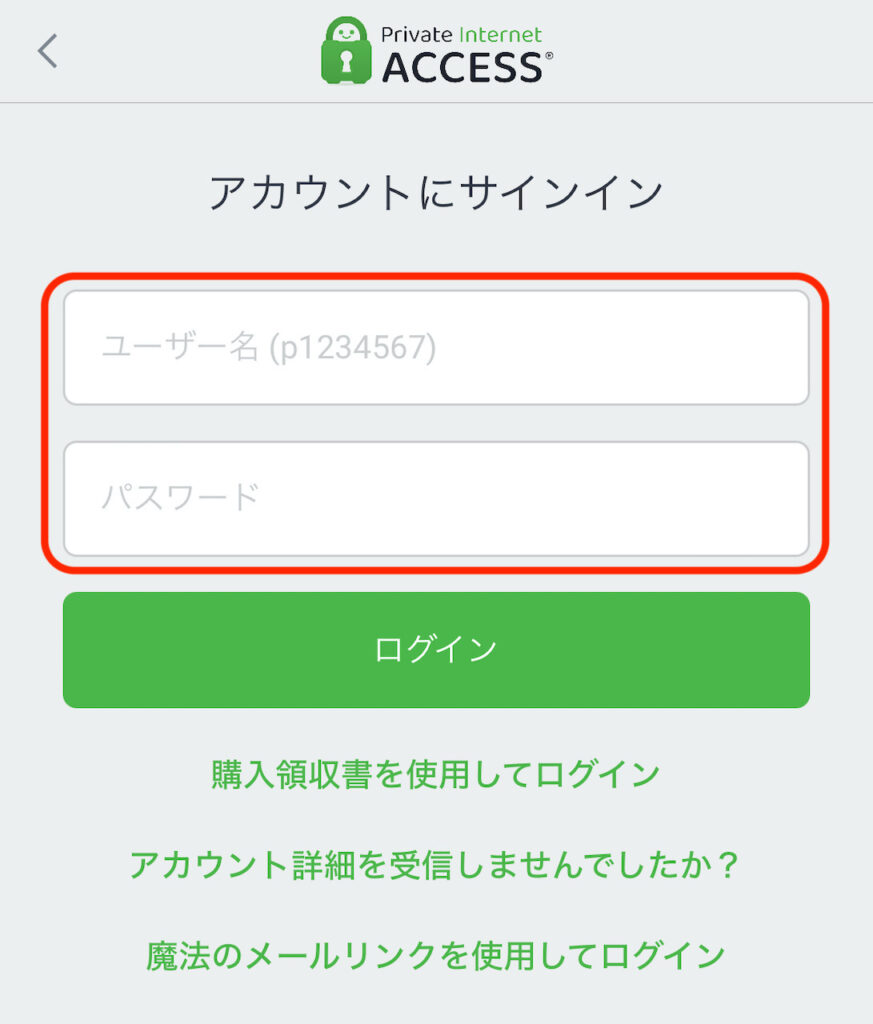
VPN構成ファイルへのアクセスを許可するための確認画面が表示されます。
「OK」をタップし、次に進みます。
その後、いくつか許可を求める画面が表示されますので「許可する」を選択します。
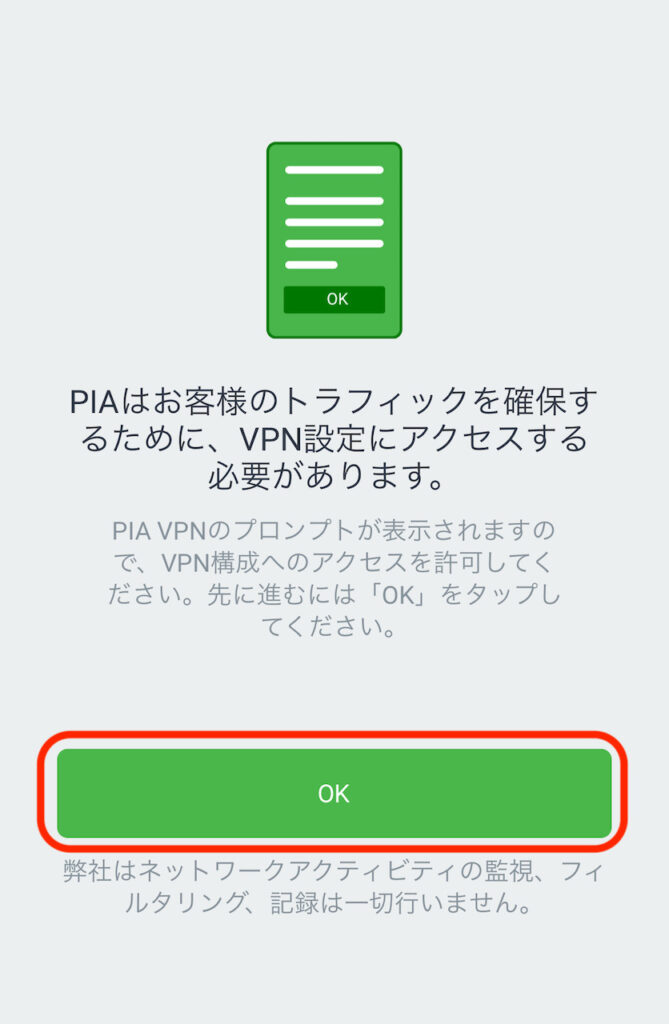
ここまでで、VPN接続に必要な基本的なセットアップは完了しています。
カスタマイズせずに、とりあえずVPNに接続する場合は、画面上のONボタンのアイコンをタップします。
接続先のサーバーを変更する場合は、クイック接続から選択するか、VPNサーバーから希望サーバーを選択します。
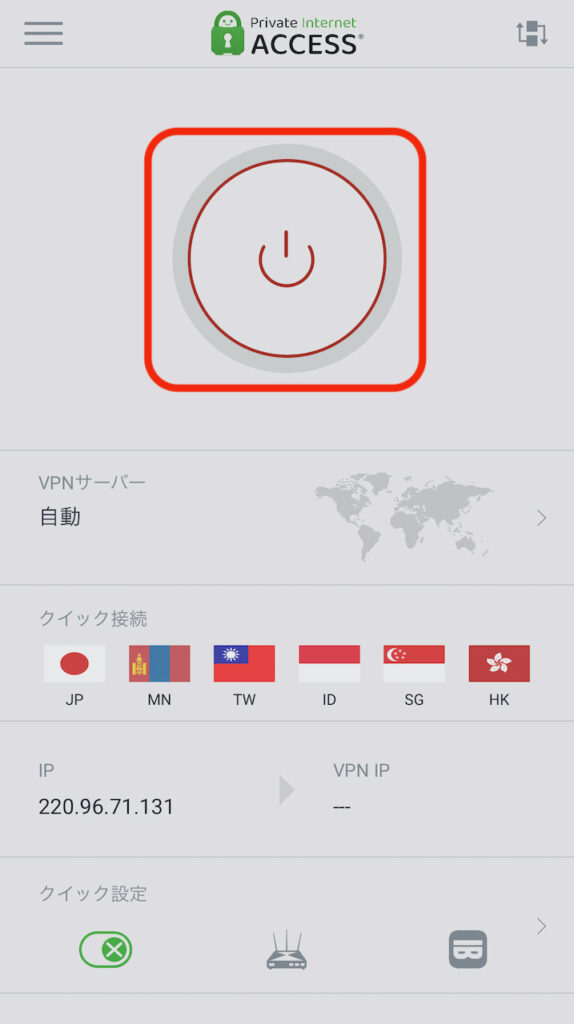
VPNへの接続が完了すると緑色のボタンに変わります。
以下は、自動接続で東京のサーバーに接続した場合の例です。
IPは、元々割り当てられている本来のIPアドレス、VPN IPは、VPN接続で割り当てられた仮想IPアドレスです。
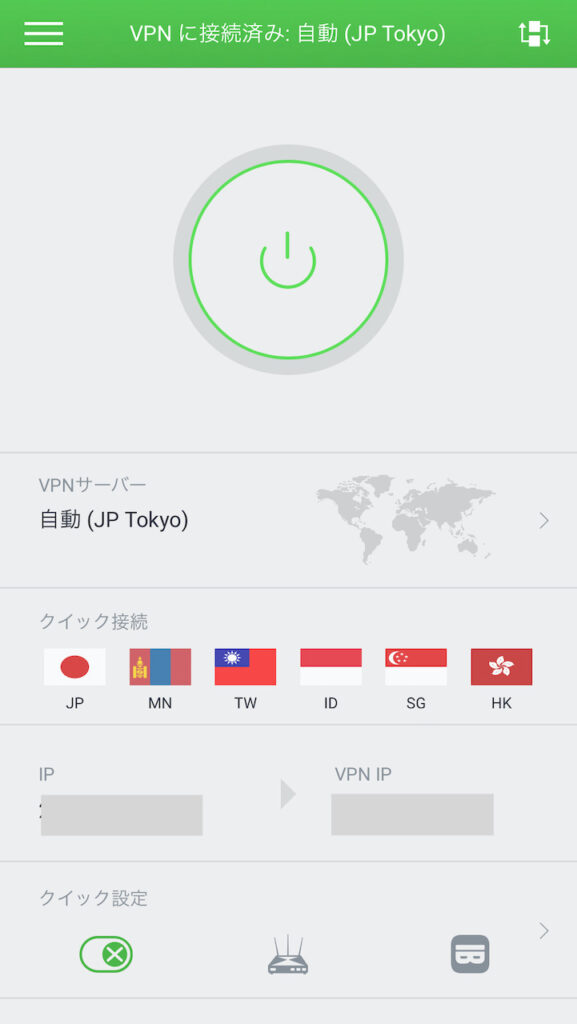
専用アプリのカスタマイズ方法
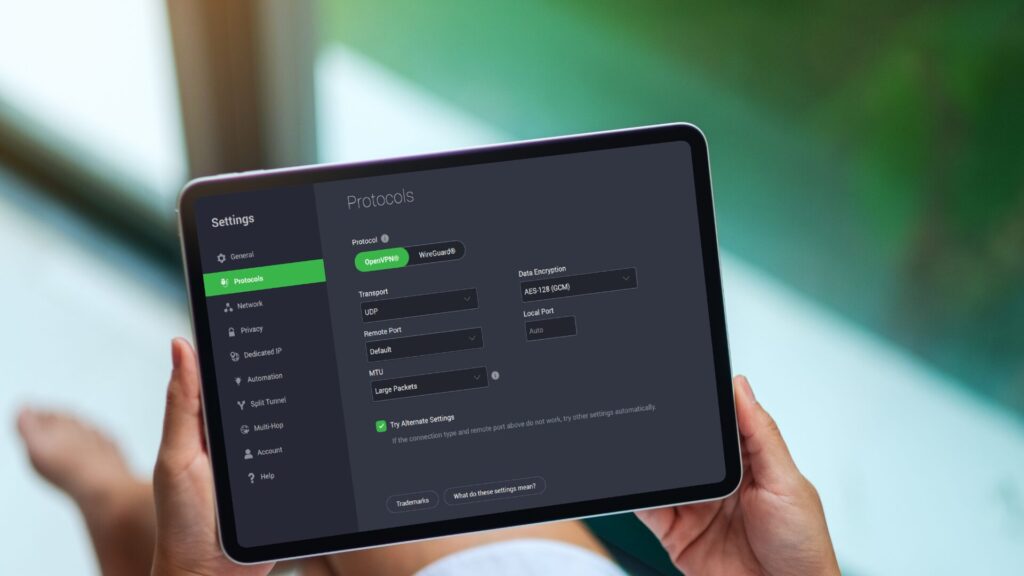
Private Internet Accessは、利用スタイルに応じてさまざまなカスタマイズが可能です。
カスタマイズは、専用アプリの「設定」メニューから行います。
以下に、代表的な機能のカスタマイズ方法を紹介します。
利用しているデバイスやOSによって、画面構成やカスタマイズできる内容が一部異なります。
VPNプロトコルを変更する
VPNプロトコルは、暗号化や認証、トンネリングをどのような手順で行うかを定めたもので、Private Internet Accessでは、OpenVPNとWireGuardが利用できます。
iPhoneなどのモバイルデバイスでは、IKEv2も選択可能です。
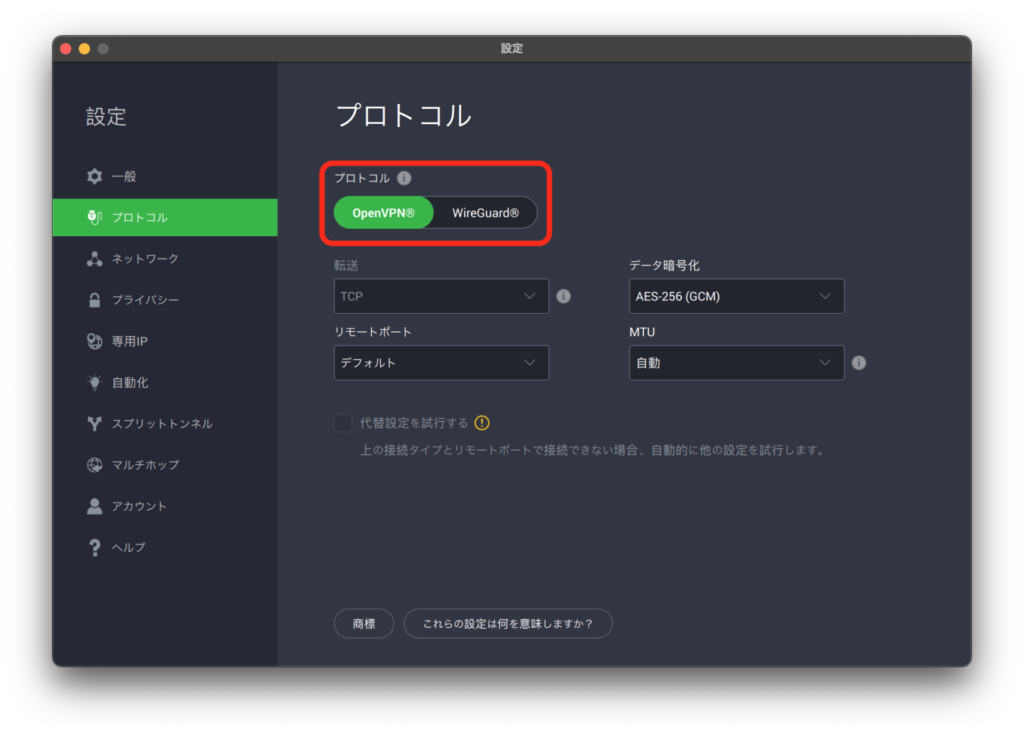
キルスイッチを有効にする
キルスイッチは、何らかの理由でVPNが切断されたときに、インターネット接続をブロックする機能です。
有効にすることで、予期せぬデータ漏洩を防ぐことができます。
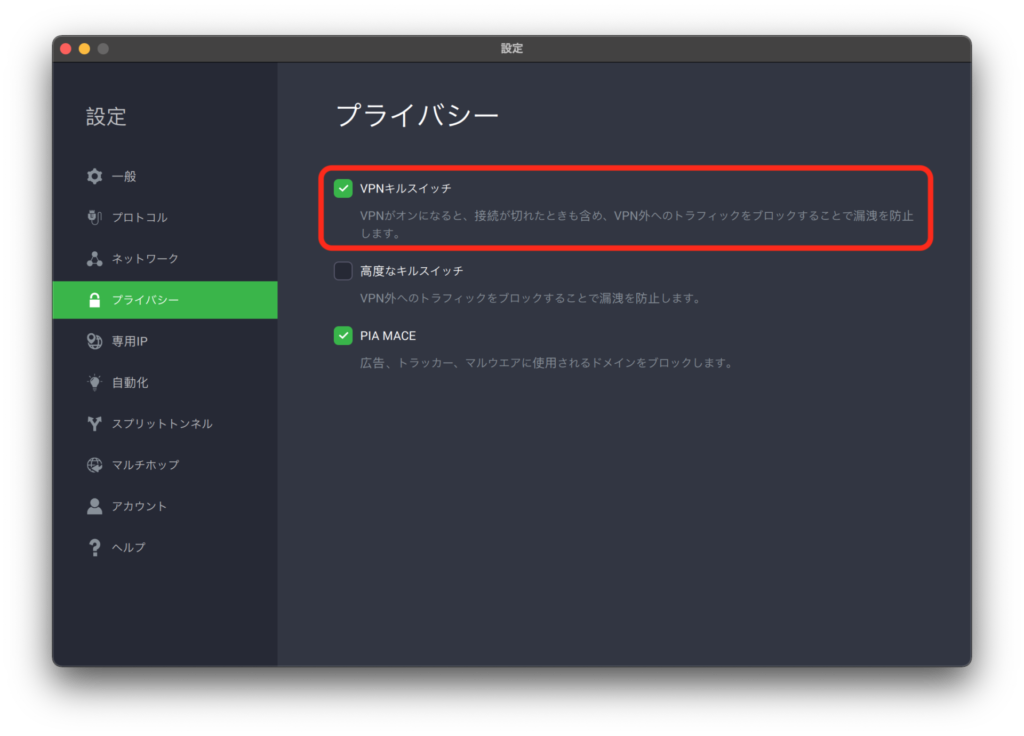
広告ブロックを有効にする
MACE機能を使うことで、デスクトップおよびAndroidのDNSレベルで広告、トラッカー、悪質なサイトをブロックできます。
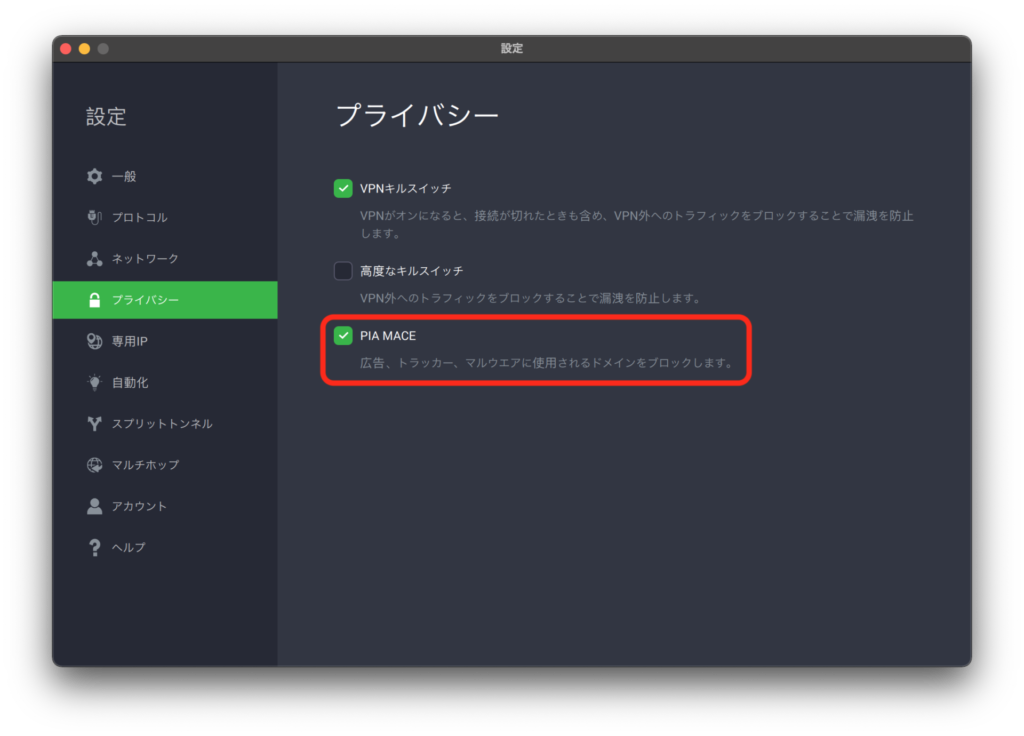
接続を自動化する
特定のネットワークに接続したときに、VPNに自動接続するかどうかを設定できます。
設定するには、自動接続を有効にし、自動化ルールを作成します。
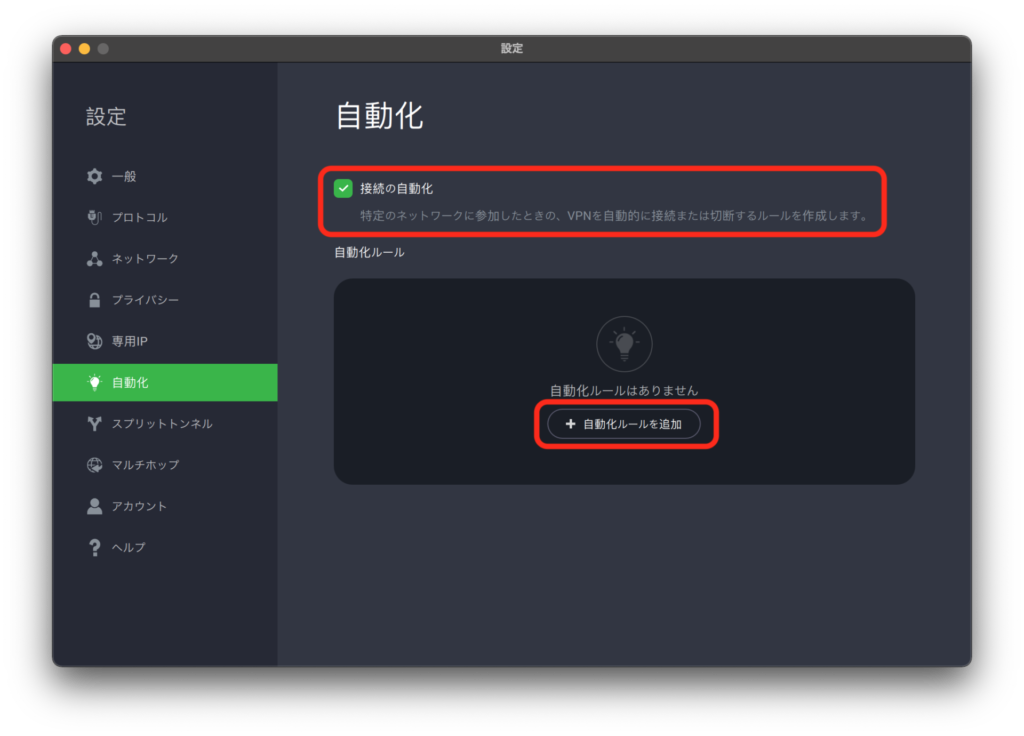
マルチホップを有効にする
マルチホップ機能を使うと、2つの異なるVPNサーバーを経由して接続することで、トラッキング(追跡)をより難しくします。
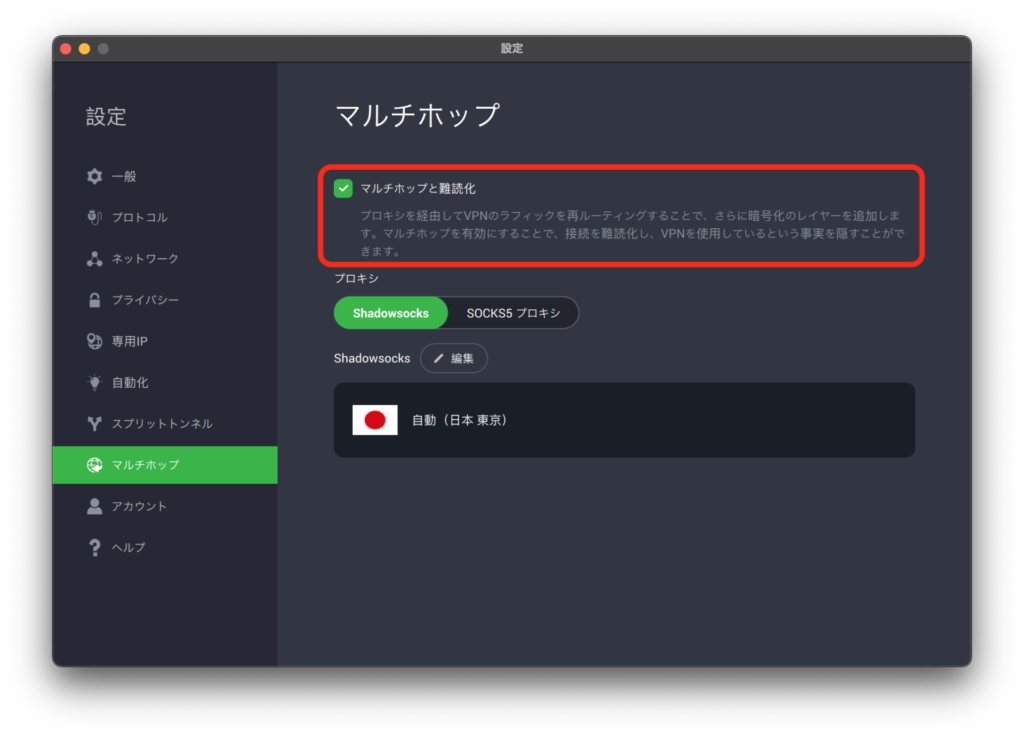
スプリットトンネルを有効にする
スプリットトンネルを使うと、VPNを経由するアプリと、経由しないアプリを自由に選択できます。
利用するには、スプリットトンネル機能を有効にし、個別設定するアプリケーションを選択します。
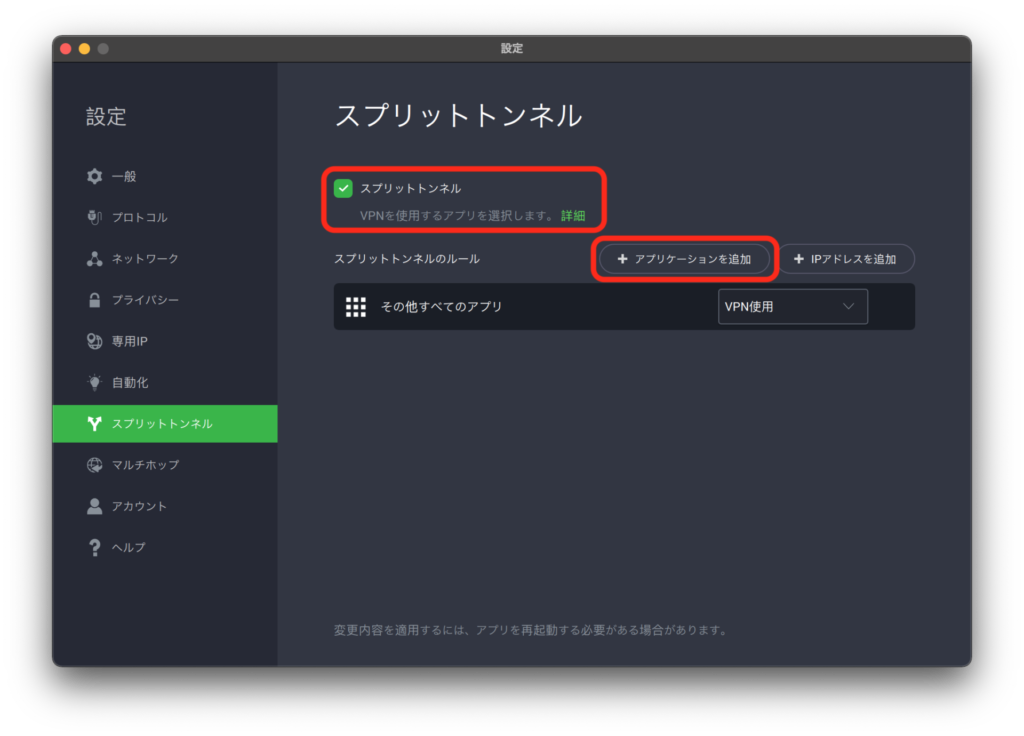
まとめ

今回は、Private Internet Accessの基本的な使い方やカスタマイズ方法を紹介しました。
カスタマイズなしでも、通信データの暗号化など基本的なセキュリティは確保できますが、より安全で快適にインターネットを利用するためにも、カスタム設定を利用することをおすすめします。
カスタム設定によって、Private Internet Accessの機能を最大限活用することができます。
プライバシー保護に重点を置くPrivate Internet Accessなら、VPN初心者の方でも安心してネットライフをお楽しみいただけるでしょう。
\30日間の返金保証で安心/








